1、首先打开电脑桌面,选择安装好的PS(photoshop)打开并导入瓶子素材,如图

2、然后选择【多边形套索工具】在瓶子上做出一个选取,如图接着执行【选择】→【修改】→【羽化】,或者使用快捷键【Ctrl+F6】,如图
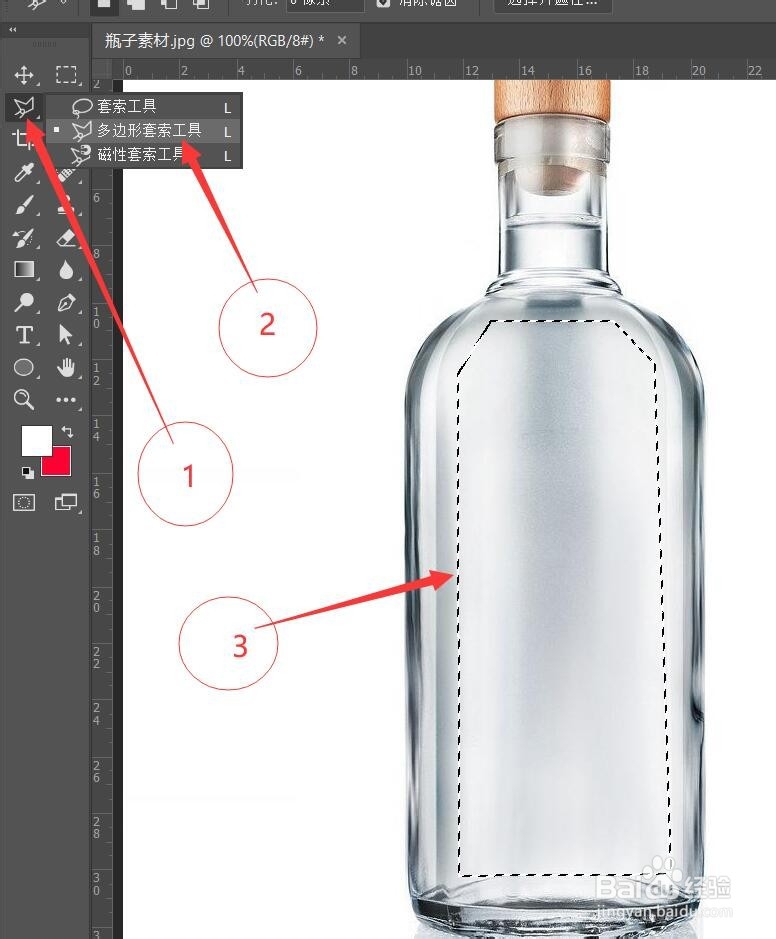

3、然后羽化半径设置为“6”个像素左右,点击确定,接着执行【图层】→【新建】→【通过拷贝的图层】,或者使用快捷键【Ctrl+J】把选取复制一层,如图

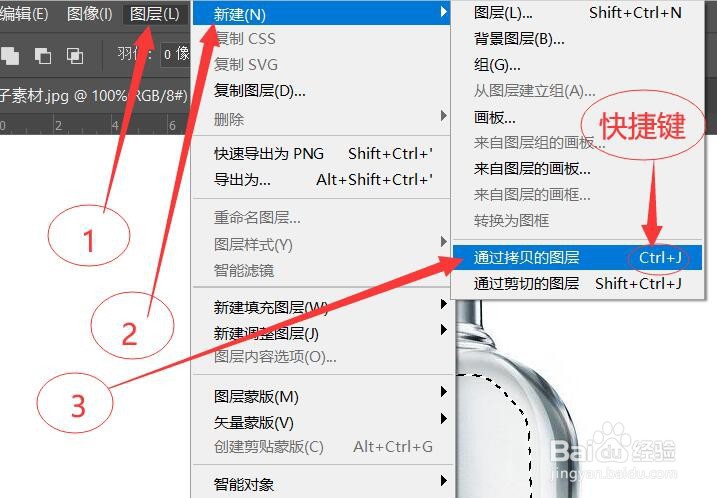
4、然后在执行【文件】→【置入嵌入对象】,调入预先准备好的人物素材,接着调整人物素材的大小,覆盖住瓶子素材,如图
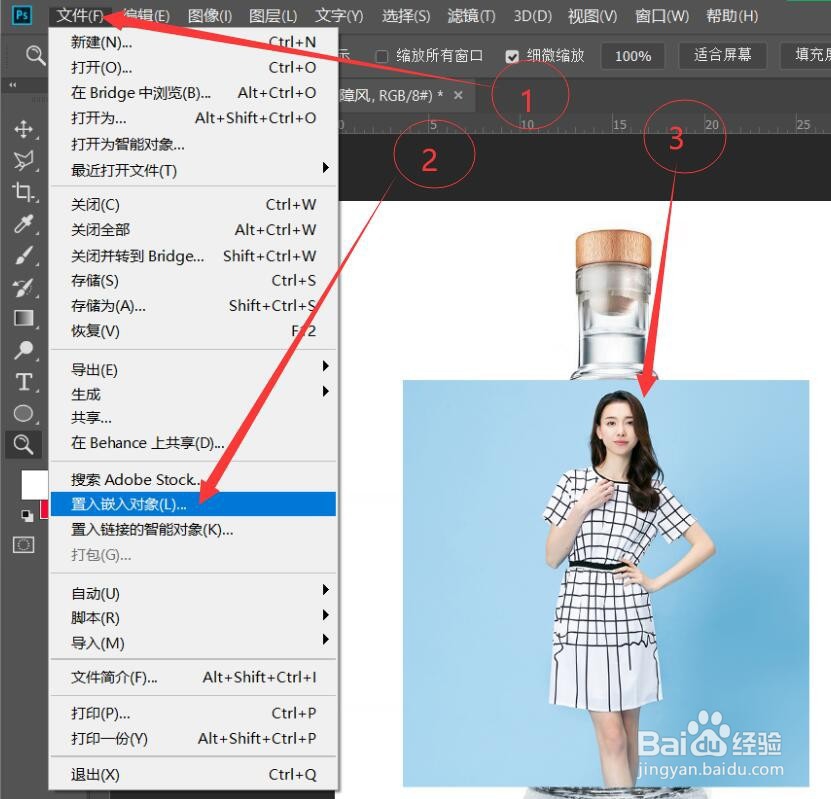
5、然后双击鼠标左键或者按下【Enter(回车)】键确定,然后鼠标右键点击人物图层,选择【创建剪贴蒙版】,如图

6、这样把人物放入瓶子中就做好了,然后保存就可以啦。

